Personal, în opinia mea, pentru uz casnic, routerele Wi-Fi ASUS se potrivesc mai bine decât alte modele. În acest manual, vom vorbi despre configurarea ASUS RT-G32 - unul dintre cele mai comune routere wireless ale acestui brand. Se va lua în considerare configurația routerului pentru Rostelecom și Beeline.

Router Wi-Fi ASUS RT-G32
Se pregătește să se instaleze
Pentru începători, recomandăm să descărcați ultimul firmware pentru routerul ASUS RT-G32 de pe site-ul oficial. În prezent este firmware-ul 7.0.1.26 - este cel mai adaptat la diferite nuanțe de lucru în rețelele furnizorilor ruși de Internet.
De asemenea, înainte de a începe configurarea routerului, vă recomandăm să verificați dacă aveți parametrii corecți în proprietățile rețelei. Pentru a face acest lucru, trebuie să efectuați următoarele acțiuni:
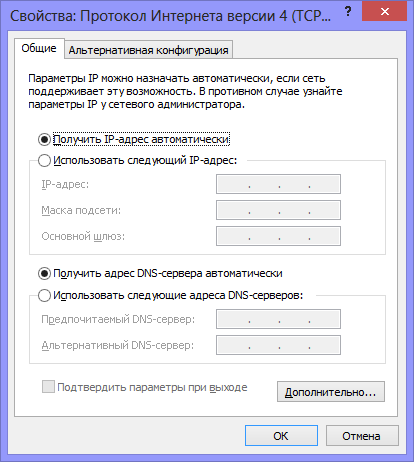
Setări LAN pentru configurarea routerului
Conectarea routerului

Vedere din spate a routerului
Actualizare firmware ASUS RT-G32
Chiar dacă nu înțelegeți computerele, actualizarea firmware-ului nu ar trebui să vă sperie. Acest lucru trebuie făcut și nu este deloc dificil. Urmați fiecare punct al instrucțiunii.
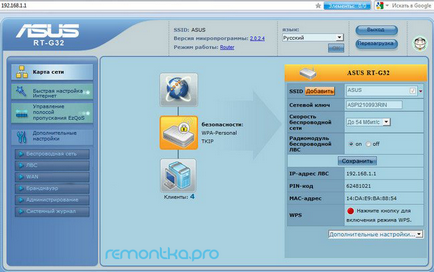
Panoul setărilor routerului
În meniul din stânga, selectați "Administrare", apoi fila "Actualizare firmware". În câmpul "Fișier nou firmware", faceți clic pe "Răsfoiți" și specificați calea spre fișierul firmware pe care l-am descărcat de la bun început (consultați Pregătirea pentru personalizare). Faceți clic pe "Trimitere" și așteptați ca firmware-ul să fie actualizat. Asta e, e gata.
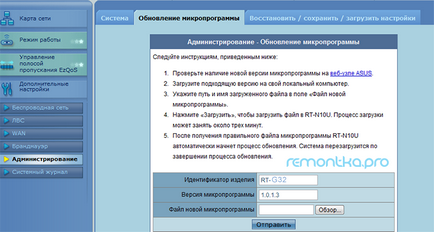
Actualizare firmware ASUS RT-G32
Configurarea unei conexiuni PPPoE pentru Rostelecom
Pentru a configura conexiunea la Internet a companiei Rostelecom în routerul ASUS RT-G32, selectați elementul WAN din meniul din stânga, apoi setați parametrii conexiunii la Internet:
- Tip de conectare - PPPoE
- Selectați porturile IPTV - da, dacă doriți ca televizorul să funcționeze. Selectați unul sau două porturi. Internetul nu va funcționa pentru ei, dar pot fi conectați la un set-top box pentru televiziunea digitală
- Obțineți IP și conectați-vă la serverele DNS - automat
- Parametrii rămași nu pot fi modificați
- Apoi, introduceți datele de conectare și parola furnizate de dvs. de către Rostelecom și salvați setările. Dacă vi se cere să completați câmpul "Nume gazdă", introduceți ceva în alfabetul latin.
- După o perioadă scurtă de timp, routerul va trebui să stabilească o conexiune la Internet și, în mod automat, rețeaua va fi disponibilă pe calculatorul din care se face configurarea.
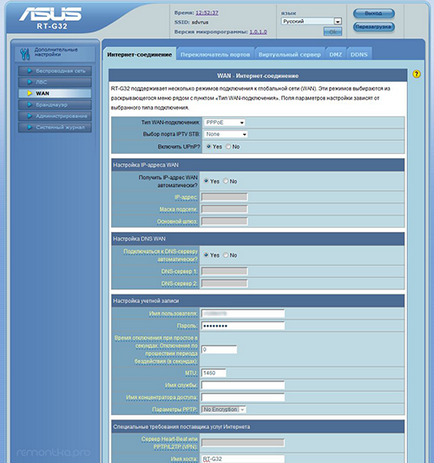
Configurarea conexiunii PPPoE
Dacă totul sa terminat și Internetul a funcționat (vă reamintesc că nu este necesar să începeți conectarea lui Rostelecom pe computerul însuși), puteți continua configurarea unui punct de acces fără fir pentru Wi-Fi.
Configurați conexiunea L2TP Beeline
Pentru a configura o conexiune pentru Beeline (nu uitați, pe computer însuși trebuie să fie dezactivat), selectați WAN din stânga în panoul de administrare a routerului, apoi setați următorii parametri:
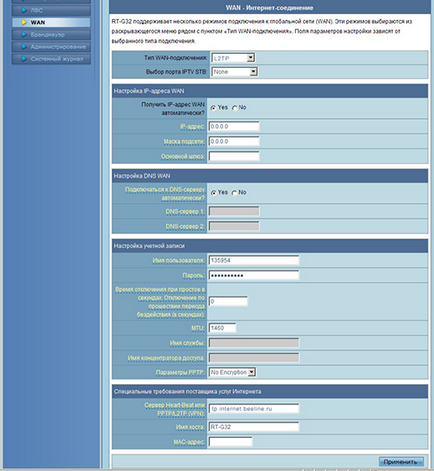
Configurarea conexiunii L2TP
Dacă totul a fost făcut corect, atunci într-un timp scurt ruterul ASUS RT-G32 va stabili o conexiune cu rețeaua și Internetul va fi disponibil. Puteți configura setările rețelei fără fir.
Configurarea Wi-Fi pe ASUS RT-G32
În meniul panoului de setări, selectați "Rețea fără fir" și completați setările din secțiunea "General:- SSID - numele punctului de acces Wi-Fi, cum îl veți identifica între vecini
- Codul țării - este mai bine să alegeți Statele Unite (de exemplu, dacă aveți un iPad, acesta poate funcționa necorespunzător dacă RF este specificat acolo)
- Metoda de autentificare - WPA2-Personal
- WPA pre-key - parola pentru Wi-Fi (vino-te singur), cel puțin 8 caractere, alfabetul și numerele latine
- Aplicați setările.
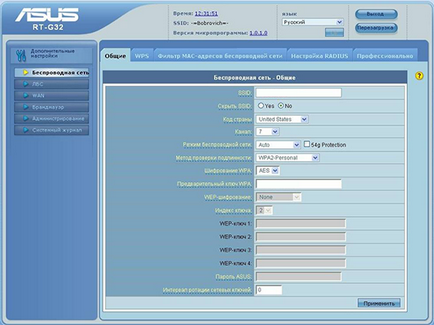
Configurarea securității Wi-Fi
Asta e tot. Acum puteți încerca să vă conectați fără fir la Internet de la o tabletă, laptop sau orice altceva. Totul ar trebui să funcționeze.
Dacă există probleme, vă recomand să consultați acest articol.
Articole similare
Trimiteți-le prietenilor: